Вычисление площади
Вы можете вычислить площадь фигуры, образованной точками, линиями или дугами. При необходимости вы можете разделить площадь используя параллельные линии или точку нулевых работ.
Для вычисления площади поверхности необходимо использовать функцию вычисления объема.
- Для вычисления площади:
С карты:
Выберите точки, линии , или дуги, определяющие периметр площади, которую необходимо вычислить.
Используйте тот же порядок объектов, в котором они расположены по периметру. При выборе линий или дуг необходимо выбирать их в правильном направлении.
- Нажмите и удерживайте на карте, затем выберите Вычисление площади.
В меню:
- Нажмите
и выберите Расчеты / Вычисление площади.
При выборе точек, определяющих периметр, используйте тот же порядок, в котором они расположены по периметру.
При открытии окна Вычисление площади из меню, вы сможете выбрать только точки, определяющие периметр.
- Нажмите Вычисл.
Будут показаны вычисленная площадь и периметр. Стрелки на линиях указывают порядок, в котором были выбраны точки.
- Для изменения способа расчета расстояний нажмите Опции. См. Настройки расчетов.
- Введите имя площадного объекта в поле Имя.
- Для сохранения результатов вычисления площади без ее деления, нажмите Запись.
- Для подразделения площади:
- Выберите метод подразделения – Параллель или Бровка.
- В поле Нов. площ. введите размер новой площади, исключаемой из общей площади.
- Если выбран:
- Метод Параллель нажмите на линию, определяющую параллельную линию.
- Метод Бровка нажмите на точку, которая определяет бровку.
Введенная Новая площадь затенена синим цветом. Новые точки пересечения отображаются красным кружком и обозначаются Pt1, Pt2 и т.д.
Ниже приведен пример разделения площади при использовании метода Бровка:
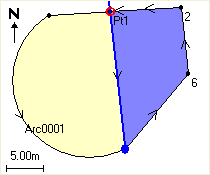
Если линии пересекают или перекрещиваются, программное обеспечение попытается вычислить правильную площадь и подразделить ее, но в некоторых случаях может выдать неправильные результаты. Убедитесь, что графическое представление выглядит правильно и затем выполните повторную проверку результатов, если у вас есть сомнения в их правильности.
- Если требуемая подразделенная площадь является дополнением к отображаемой площади, нажмите кнопку Обмен площ. для переключения площадей.
- Нажмите Продолж.
- Для сохранения точек пересечения, введите их имена и затем нажмите Сохранить.
- Если вы не хотите сохранять точки пересечения, не называйте их. Нажмите Закрыть.
Чтобы просмотреть подробные сведения об исходной площади и периметре, новой площади и периметре, точках пересечения и посмотреть изображении площади, перейдите к Просмотру задания.


